クリアな音質が特長のWeb会議用マイク・スピーカー R-Talkシリーズ
ラインナップ Lineup
<販売を終了しました>
会議用マイク・スピーカー「R-Talk 900」

 対応人数:1〜10人
対応人数:1〜10人 拡張マイク
拡張マイク パソコン接続
パソコン接続 携帯電話接続
携帯電話接続
-
最大10名程度

-
対面のようなスムーズな会話を実現

-
USBで接続するだけの簡単利用

-
本体1台につき最大2つまで
専用拡張マイクの接続が可能
1. 対面のようなスムーズな会話
Web会議システムで会議中に以下のようなことでストレスを感じたことはありませんか?
- 相手の声がうまく聞き取れなくて聞き返してしまう、同様に聞き返されてしまう。
- 音声の遅延により会話のテンポが乱れてしまう。
- ダブルトーク(複数拠点が同時に発話した状態)で音声が途切れてしまう。
Web会議でのストレスない音声通話の実現のために、NTT研究所の音声・音響処理技術と、R-Talkシリーズのノウハウからたどり着いた1つの結論、それが、 Web会議、音声会議用マイクスピーカー「R-Talk 900」です!!
ダブルトーク性能の大幅な向上
従来のエコーキャンセラは、ダブルトーク状態(複数拠点での同時発話により複数の音声が重なる状態)では通話音声にも影響を与えてしまい、「声が途切れる」「音がふわふわする」といった現象が発生してしまいがちでした。
R-Talk 900は、ダブルトーク状態におけるエコー抑圧処理の通話音声への影響を防ぎ、自然なダブルトークを実現する、”ダブルトークロバストエコーキャンセラ技術”を新たに搭載しました。
Web会議において快適なコミュニケーションを行う上で必要なダブルトーク性能を大幅に向上させることにより、実際に同じ場所で会話しているかのような、ダブルトーク状態でも音つぶれの少ない快適な通話を実現しています。
ダブルトーク状態における音声レベルの比較概念図
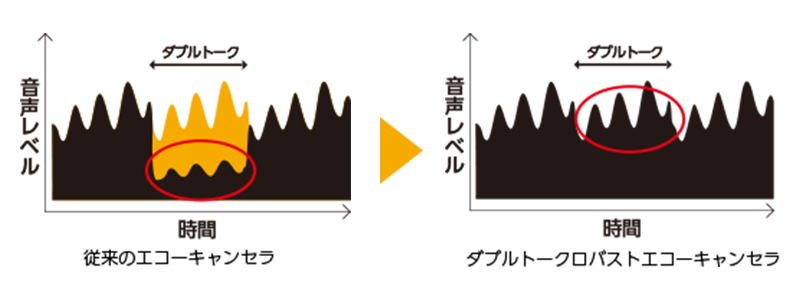
エコーキャンセラ性能の向上
エコーキャンセラ性能の向上のため、「エコー除去インテリジェントマイク技術」を新たに搭載しました。
コンパクトな筐体に2つの集音用マイクを搭載。マイク毎に異なる音声信号の時間差や特徴から音の方向や種類を判別するインテリジェントマイク技術により、自拠点の話者の声とスピーカーから出力された通信相手の声、定常的な環境騒音などをしっかり判別、エコーのない明瞭な音声通話を実現しました。

導入の進むWeb会議システム
専用機器が不要でインターネット回線とパソコンやタブレットなどの通信端末があれば手軽に利用できるWeb会議は、設備や回線等のコストが抑えられる点や会議の場所の制限も少ないことから広く導入され、仕事には欠かせないツールとなりました。「働き方改革」の推進により、Web会議はさらに普及していくことでしょう。
また、Web会議システムは会議としての用途だけでなく、セミナーや遠隔授業、遠隔医療、コールセンター、営業ツールなどの分野でも導入が進んでいます。
「声のストレス」感じませんか?
2. 拡張マイクによる集音範囲の拡大
Web会議、音声会議用マイクスピーカー「R-Talk 900」 は、専用拡張マイク、録音機器を接続することができます。
録音機器
R-Talk 900は録音機器接続用の3.5mmジャックを搭載しています。ICレコーダーやスマートフォンを接続することで、会議音声を記録することが可能です。
3. 簡単セッティングで快適Web会議
USBでパソコンと接続:R-Talk 900はパソコンとUSBで接続するだけ。専用ドライバは不要ですぐに利用可能です。
【STEP1】
R-Talk 900に付属のUSBケーブルでパソコンと接続するだけ。スピーカーデバイスおよびマイクデバイスとして認識されます。デバイス名は「R-Talk 900」です。
【STEP2】
お使いのWeb会議システムやソフトフォンのオーディオ設定で、マイクとスピーカーに「R-Talk 900」を指定してください。パソコン及びR-Talk 900のマイクボリューム/スピーカーボリュームを調整しご使用ください。

 Point
Point-
- パソコン接続の詳細については、R-Talk 900 FAQ:使い方:USBでパソコンに接続して使用する をご確認ください。
- Web会議システムのオーディオ設定については、R-Talk 900 FAQ:使い方:Web会議システムのマイクスピーカーとして使用する をご確認ください。
- Windows10でR-Talk 900のマイクが有効にならない場合は、R-Talk 900 FAQ:こんな時は:Windows10で使用する場合の注意点 をご確認ください。
オプションケーブルを使用したスマートフォン/タブレット/携帯電話/PHSとの有線接続
オプションのR-Talk用携帯電話ケーブルセット(RT-OPT-CBL1)と組み合わせると、スマートフォン/タブレット/携帯電話/PHSのヘッドセット接続用端子と有線接続できます。スマートフォン/タブレット(オーディオ用3.5mm4極ジャック)との接続だけでご使用になる場合は、R-Talk用スマートフォンケーブル(RT-OPT-CBL2)がお得です。
【STEP1】
R-Talk 900とスマートフォン/タブレット/携帯電話/PHSをオプションケーブルで接続します。
【STEP2】
R-Talk 900をUSB電源に接続し、通信機器から発信してください。通信機器及びR-Talk 900のボリュームを調整してご使用ください。
※ 端末側でオーディオデバイスの設定や選択が必要な場合があります。詳細は端末のマニュアルなどをご確認ください。

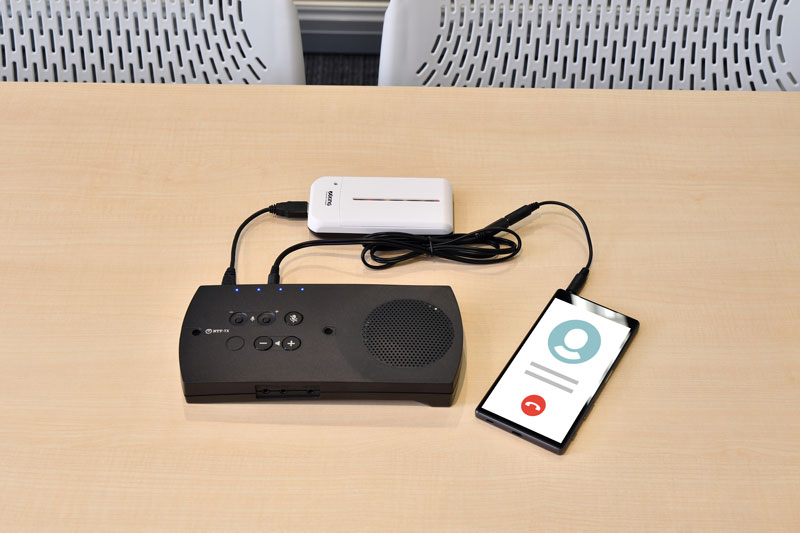
 Point
Point-
- オプションケーブルの詳細については、R-Talk用携帯電話接続ケーブルセット(RT-OPT-CBL1)、R-Talk用スマートフォン接続ケーブル(RT-OPT-CBL2)をご確認ください。
- microUSB/USB type-C/Lightning端子のみの端末との接続は、端末メーカーの「ヘッドセット用3.5mmオーディオジャック変換ケーブル」等と組み合わせてご使用ください。
- すべてのスマートフォン/タブレットとの接続を保証するものではありません。
シリーズ製品との接続I/Fの違いについて
R-Talk 900はパソコンとUSB接続してご利用いただくことを想定したモデルの為、接続可能な通信機器が他のR-Talkシリーズ製品と異なります。
| 機種 | 固定電話 | パソコン (USB接続) |
スマホ・タブレット (Bluetooth) |
スマホ・タブレット (専用ケーブル) |
携帯電話・PHS (専用ケーブル) |
ビデオ会議端末等 (Audioケーブル) |
|---|---|---|---|---|---|---|
| R-Talk 1500 | ○ | ○ | ○ | ○ | ○ | ○ |
| R-Talk 950 | ○ | ○ | ○ | ○ | ○ | - |
| R-Talk 900 | - | ○ | - | ○ | ○ | - |
4. ご利用環境に応じた音響処理設定
Web会議、音声会議用マイクスピーカー「R-Talk 900」 は、エコーキャンセラとノイズキャンセラの[有効/無効]と[強さ]を使用環境に合わせて変更可能です。
- ノイズが少ない環境ではノイズキャンセラを「OFF」にすることで音質が向上する場合があります。
- Web会議システム側のエコーキャンセラ機能を利用する場合はR-Talk 900のエコーキャンセラを「OFF」にします。
※ Web会議システムのエコーキャンセル性能が十分でない場合、エコーが戻ることがあります。 - 反響が強い場所や、相手から「エコーが戻ってくる」といわれる場合は、エコーキャンセラを「強」にすることで改善する場合があります。
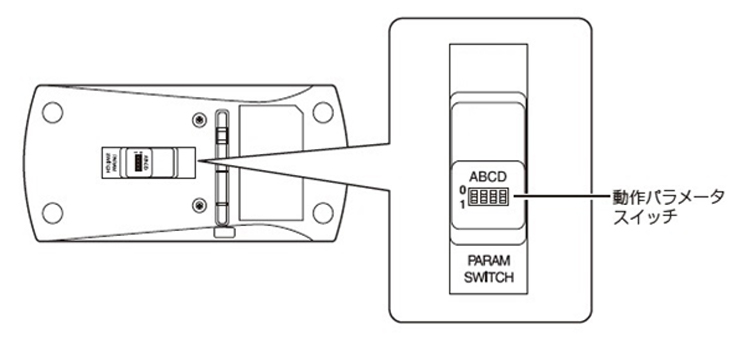
 Point
Point-
- 各音響パラメータの詳細については、取扱説明書(P32~33)をご確認ください。






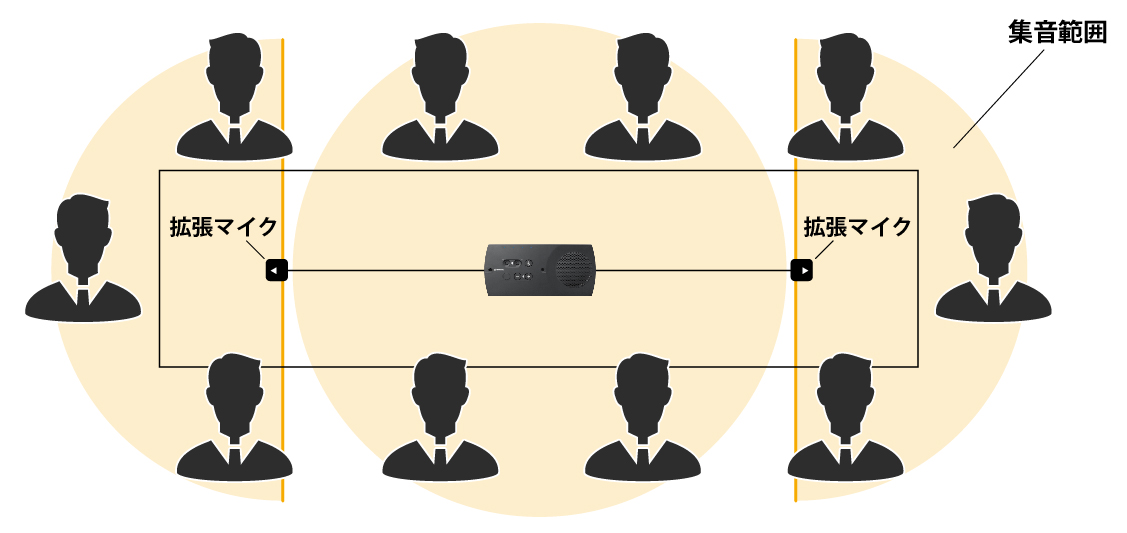
 ギャラリー
ギャラリー







